ارسال لیست بیمه به دو صورت آنلاین و ارسال از طریق نرم افزار لیست بیمه قابل انجام است.
فهرست موضوعات:
- فعالسازی خدمات غیرحضوری تامین اجتماعی
- تهیه لیست بیمه بصورت آنلاین و اینترنتی
- نحوه پرداخت آنلاین حق بیمه
- تهیه و ارسال لیست بیمه از طریق نرم افزار لیست بیمه
نحوه ارسال لیست بیمه در سامانه ارسال اینترنتی لیست بیمه
برای ارسال لیست بیمه در سال ۱۴۰۳ می توانید به دو طریق لیست بیمه خود را تهیه و ارسال نمایید:
- تهیه و ارسال لیست بیمه به صورت مستقیم از طریق سامانه خدمات غیر حضوری تامین اجتماعی eservices.tamin.ir
- تهیه لیست بیمه از طریق نرم افزار لیست بیمه و پس از آن بارگذاری در سامانه تامین اجتماعی eservices.tamin.ir

قدم بسیار مهم: فعالسازی خدمات غیرحضوری تامین اجتماعی
در صورتی که برای بار اول میخواهید لیست بیمه خود را از طریق سایت تامین اجتماعی ارسال کنید، نیاز هست تا درخواست خدمات غیرحضوری را فعال کرده باشید. در صورتی که فعال نکرده باشید پیام زیر را دریافت می کنید:
کارفرمای گرامی، برای مشاهده سوابق لیستهای ارسالی و همچنین ارسال لیست ماهانه، ابتدا می بایست درخواست استفاده از خدمات غیرحضوری را از طریق منوی: کارفرمایان -> خدمات کارفرمایان -> درخواست استفاده از خدمات غیرحضوری -> گزینه ثبت درخواست، تکمیل و ثبت نمایید.
برای حل این مشکل ابتدا به زبانه کارفرمایان بروید. سپس گزینه خدمات کارفرمایان را انتخاب کنید. سپس، گزینه درخواست خدمات غیرحضوری را انتخاب کنید. سپس در پایین صفحه، بر روی گزینه ثبت درخواست کلیک کنید.
تهیه لیست بیمه بصورت آنلاین و اینترنتی
توجه داشته باشید که در سامانه خدمات غیر حضوری تامین اجتماعی می توانید به صورت آنلاین و اینترنتی و بدون نیاز به نرم افزار لیست بیمه، لیست بیمه را تهیه و ارسال نمایید
برای تهیه و ارسال لیست بیمه در سال ۱۴۰۳ می توانید بدون استفاده از هیچ نرم افزاری و صرفا از طریق سامانه ارسال لیست بیمه تامین اجتماعی این کار را انجام دهید.
برای آموزش ارسال لیست بیمه آنلاین به ترتیب زیر عمل نمایید:
- ابتدا به سامانه خدمات غیرحضوری تامین اجتماعی مراجعه نمایید.
- پس از ورود به سامانه وارد بخش کارفرمایان شوید و گزینه “لیست حق بیمه” و سپس “ارسال لیست حق بیمه” را انتخاب نمایید.
- سپس گزینه “ایجاد لیست حق بیمه جدید آنلاین” کلیک نمایید.
- پس از آن ثبت اطلاعات خواسته شده لیست بیمه جدید را تهیه نمایید.
- بعد از ایجاد لیست بیمه جدید با انتخاب گزینه ” ثبت بیمه شده جدید ” بیمه شده ها را یک به یک ثبت کنید.
- در نهایت با کلیک بر روی گزینه ” تایید و ارسال ” لیست بیمه را ارسال نمایید.
برای ثبت نام یا ورود به سامانه خدمات غیرحضوری تامین اجتماعی می توانید بر روی دکمه زیر کلیک نمایید:
در صورتی که در زمینه لیست بیمه تامین اجتماعی نیاز به مشاوره تلفنی تخصصی دارید از طریق صفحه اصلی سایت بیدبرگ درخواست مشاوره خود را ثبت کنید یا با شماره ۰۲۱۹۱۰۲۳۷۸۴ تماس بگیرید.
تهیه و ارسال لیست بیمه از طریق نرم افزار لیست بیمه
برای دانلود و نصب نرم افزار لیست بیمه به آموزش زیر مراجعه کنید:
آموزش نرم افزار لیست بیمه تامین اجتماعی (بخش اول: ثبت مشخصات کارگاه و کارکنان)
ابتدا آخرین نسخه نرم افزار بیمه را جهت تنظیم لیست از صفحه دانلود نرم افزار لیست بیمه تامین اجتماعی دانلود کرده و بر روی سیستم خود نصب نمایید.
سپس روی آیکون ( لیست دیسک ) ListDisk کلیک نموده و برنامه را اجرا نمایید. محیط برنامه بدین شکل است:
توجه داشته باشید برای ارسال لیست بیمه در سال ۱۴۰۳ نیاز هست تا آپدیت جدید نرم افزار لیست بیمه را نصب نمایید
مرحله اول – ثبت مشخصات کارگاه در لیست بیمه :
بر روی اطلاعات پایه در بالا سمت چپ نرم افزار لیست بیمه کلیک نمایید. گزینه مشخصات کارگاه را انتخاب می کنیم.
در فرم مشخصات کارگاه ها روی گزینه جدید کلیک کنید.
در صورتیکه برای لیست بیمه ، کد کارگاهی ، نامنویسی بیمه ، اصلاح لیست بیمه و دیگر موضوعات مربوط به سازمان تامین اجتماعی و قانون کار نیاز به مشاوره با متخصص را دارید می توانید بیدبرگ را به عنوان مشاور خود انتخاب کنید تا به صورت تخصصی در حوزه بیمه تامین اجتماعی و اداره کار مشاوره دریافت کنید.
فرم برای ورود اطلاعات کارگاه باز می شود:
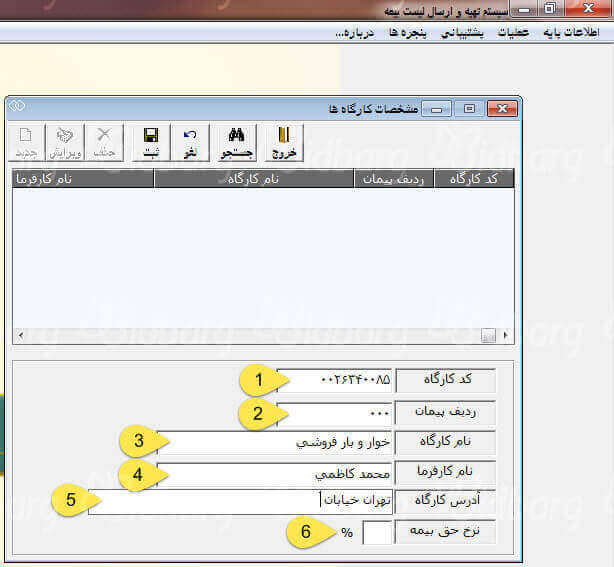
- کد کارگاه : که عددی ۱۰ رقمی است را وارد نمایید. که سه رقم سمت چپ نشان دهنده کد شعبه و سه رقم بعدی شغل و فعالیت کارگاه و چهاررقم بعدی تعداد فراوانی می باشد. (برای مشاهده مراحل و مدارک دریافت کد کارگاه کلیک کنید )
- بعنوان مثال در کد ۰۰۲۶۳۴۰۰۸۵ از سمت چپ ۰۰۲ کد شعبه ۲۹ تهران. ۶۳۴ مربوط به شغل خوار و بار فروشی و ۰۰۸۵ فراوانی است.
- ردیف پیمان : اگر پیمانکار هستید و قرارداد دارید با توجه به ردیف پیمان آن را وارد نمایید در غیر این صورت نیازی به وارد کردن این قسمت نیست و بصورت اتوماتیک پس از ذخیره، سه صفر ۰۰۰ ثبت می شود.
- نام کارگاه : با توجه به نوع فعالیت و زمینه کاری آن را تکمیل نمایید. بعنوان مثال: مطب، دوزندگی، مکانیکی، آهن فروشی، تراشکاری، فرش فروشی و…
- نام کارفرما : نام صاحب کار و دارنده جواز کسب را وارد نمایید. اگر شرکت هستید نام شرکت را وارد می کنیم.
- آدرس کارگاه : نام شهر و خیابان و کوچه و پلاک و … (الزامی برای تکمیل بودن آدرس وجود ندارد، بعنوان مثال می توانید فقط نام شهر و خیابان را وارد می کنیم.)
- نرخ حق بیمه : الزامی نیست.
در صورتی که در زمینه لیست بیمه تامین اجتماعی نیاز به مشاوره تلفنی تخصصی دارید از طریق صفحه اصلی سایت بیدبرگ درخواست مشاوره خود را ثبت کنید
مرحله دوم – ثبت مشخصات بیمه شده در لیست بیمه :
از منوی اطلاعات پایه، بر روی مشخصات کارکنان کلیکمی کنیم.
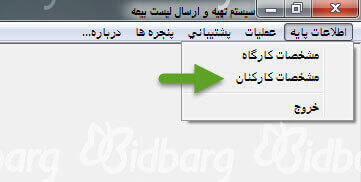
فرم زیر نمایش داده می شود:
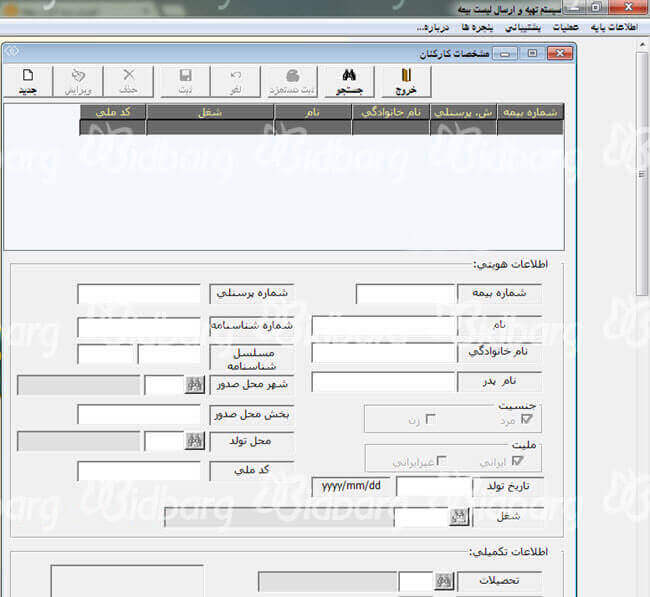
بر روی گزینه جدید کلیک نمایید. فرم برای ورود اطلاعات باز می شود:
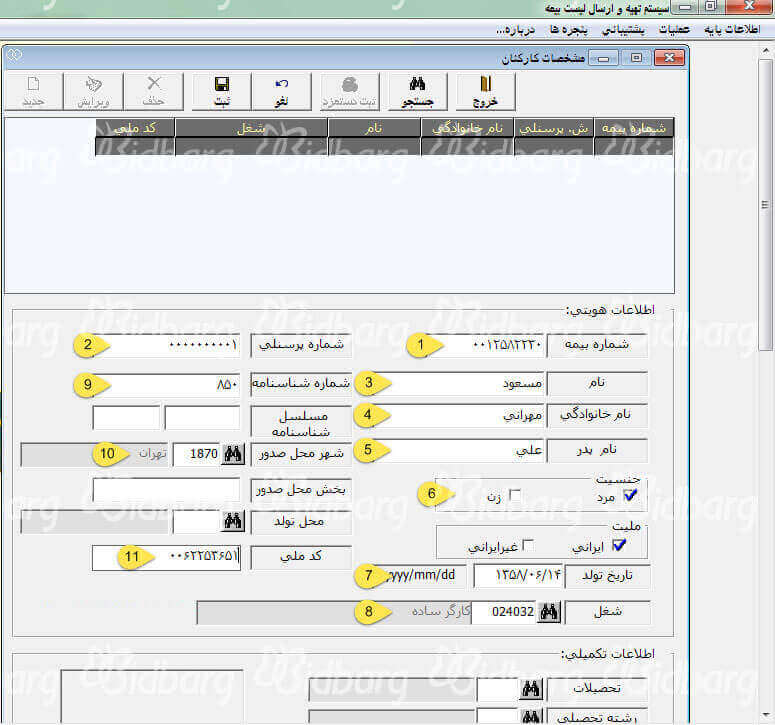
- ابتدا شماره بیمه را (هشت رقم از سمت چپ) وارد نمایید. کلید Enter را بزنید. به ستون بعدی یعنی شماره پرسنلی هدایت می شوید. توجه داشته باشید دو صفر قبل از هشت رقم شماره بیمه را نرم افزار بصورت اتوماتیک اضافه می کند.
- شماره پرسنلی را وارد نمایید. (هر عددی می تواند باشد بعنوان مثال: از ۱ شروع کنید.)
- نام بیمه شده را طبق شناسنامه وارد نمایید.
- نام خانوادگی بیمه شده را طبق شناسنامه وارد نمایید.
- نام پدر بیمه شده را وارد نمایید.
- جنسیت بیمه شده را مشخص نمایید.(بصورت پیش فرض مرد انتخاب شده است)
- تاریخ تولد بیمه شده را وارد نمایید. تاریخ تولد را از چپ به راست بدون در نظر گرفتن جداکننده وارد نمایید. بعنوان مثال وقتی شما عدد ۱۳۵۸۰۶۱۴ را از چپ به راست وارد نمایید نرم افزار بصورت اتوماتیک جداکننده را درج می کند.
- شغل بیمه شده را با توجه به آنچه در زمان بازرسی ثبت شده است وارد نمایید. برای انتخاب شغل می توانید بر روی علامت ذره بین کلیک نموده و عنوان شغل را تایپ نمایید. عنوان شغلی را انتخاب نمایید که در کد آن حروف بکار نرفته باشد.
(مشاغلی که در کد شش رقمی آنها علاوه بر عدد، حروف نیز بکار رفته است مربوط به مشاغل سخت و زیان آور می باشد.) پیشنهاد می شود برای صرفه جویی در وقت، بدون آنکه بر روی علامت ذره بین کلیک کنید، کد شغل را بصورت مستقیم وارد نمایید. مشاهده کد های مشاغل
- شماره شناسنامه بیمه شده را وارد نمایید.
- شهر محل صدور شناسنامه را وارد نمایید.
- کد ملی بیمه شده را بدون در نظر گرفتن خط تیره از چپ به راست وارد نمایید.
در قسمت بالای فرم، بر روی گزینه ثبت کلیک نمایید. اگر تمام موارد را رعایت کرده باشید مشخصات بیمه شده ثبت خواهد شد.
چند نکته مهم:
اگر شماره بیمه را بیشتر از ۸ رقم وارد کرده باشید، در هنگام ثبت، پیغام خطا مشاهده خواهید کرد.
- اگر کد ملی اشتباه باشد در هنگام ثبت، نرم افزار خطای کد ملی را به شما اعلام خواهد کرد. البته نرم افزار، ساختار کد ملی را بررسی می کند و در مورد تعلق آن به شخص بیمه شده، بررسی صورت نمی گیرد.
یعنی احتمال دارد ساختار کد ملی درست باشد ولی متعلق به شخص دیگری باشد و به اشتباه وارد شده باشد پس دقت لازم را داشته باشید. - موارد شماره دار و عنوان شده، جزو اطلاعات اجباری لیست می باشد. اگر هر یک از ۱۱ مورد را وارد ننمایید فرم شما ثبت نخواهد شد. بقیه موارد مانند: شماره مسلسل شناسنامه، بخش محل صدور، محل تولد و قسمت اطلاعات تکمیلی مانند: تحصیلات، رشته تحصیلی، کد پستی و … بصورت اختیاری می باشد.
- در سازمان تامین اجتماعی ثبت اطلاعات هویتی بیمه شدگان (نامنویسی و شماره بیمه انفرادی) بر اساس شناسنامه صورت می گیرد. سعی نمایید ثبت مشخصات کارکنان را بر اساس شناسنامه انجام دهید.
(در برخی موارد، در شناسنامه و کارت ملی شخص بیمه شده مغایرت مشاهده شده است.) - اگر دفترچه بیمه دارید ولی اطلاعات آن (بعنوان مثال: نام خانوادگی دارای پسوند یا پیشوند) با شناسنامه شما مغایرت دارد، سعی نمایید در اولین فرصت به واحد نامنویسی شعبه جهت اصلاح اطلاعات هویتی مراجعه نمایید.
بخش دوم: عملیات لیست ماهانه و ریز کارکرد
قبل از شروع بخش دوم توجه به چند نکته ضروری است:
- اگر شغل یا کارگاه شما دارای دستمزد مقطوع می باشد (مانند: خواروبار فروشی، درب و پنجره سازی آهنی و آلومینیومی، مکانیکی، قنادی، نجاری، پوشاک فروشی و …) می بایست از دستمزد روزانه بیمه شده یا بیمه شدگان شاغل در کارگاه خود با توجه به عنوان شغلی تعیین شده در زمان بازرسی مطلع باشید. بعنوان مثال دستمزد کارگر ساده، فروشنده، حسابدار و استادکار با یکدیگر متفاوت است.
- در هنگام بازرسی از کارگاه، یک نسخه از برگه بازرسی توسط بازرس سازمان به کارفرما یا نماینده وی تحویل داده می شود. و معمولا عنوان شغلی و وضعیت هر یک از بیمه شدگان در آن قید می گردد.
برگه بازرسی بهترین منبع برای تنظیم لیست بیمه است لذا همواره به آن توجه داشته باشید. - می توانید برای اطلاع از عنوان شغل و دستمزد روزانه به واحد بازرسی و یا درآمد شعبه تامین اجتماعی مراجعه نمایید. البته دستمزد مقطوع مشاغل را می توانید در صفحه حداقل حقوق سال مشاهده نمایید اما اطلاعاتی که از طرف سازمان به شما داده می شود مطمئن تر است و از بروز هرگونه خطا جلوگیری می کند.
اگر عنوان شغل و بدنبال آن دستمزد را به اشتباه وارد نمایید و مبلغ فیش پرداختی صحیح نباشد قطعا جریمه را همراه خواهد داشت و دچار مشکل خواهید شد. پس دقت لازم را در موارد یاد شده داشته باشید. - پیشنهاد می شود برای جلوگیری از اشتباه، فیش حق بیمه پرداختی قبلی را (در صورت موجود بودن) با آنچه که اکنون تنظیم می کنید مقایسه نمایید اگر مطابقت داشت مراحل را دنبال نمایید و پس از تهیه دیسکت و ارسال اینترنتی، فیش خود را دریافت نموده و آن را پرداخت نمایید.
البته راه دیگری نیز برای مطمئن شدن از صحت عملکرد خود وجود دارد: اولین فیش دریافتی اینترنتی را با شعبه چک نموده و بعدا آن را پرداخت نمایید. - دستمزد مقطوع در شهرهای بزرگ و با جمعیت بیش از ۵۰۰/۰۰۰ نفر با شهرهایی که جمعیت آن کمتر از پانصد هزار نفر است، تفاوت دارد. با توجه به شهری که در آن قرار دارید دستمزد روزانه مقطوع را جای گذاری نمایید.
بعنوان مثال دستمزد روزانه کارگر ساده در شغل یا کارگاه نجاری در شهر کمتر از پانصد هزار نفر، ۲۴۹۳۰۰ ریال است ولی در شهری با جمعیت بیشتر از پانصد هزار نفر، ۲۷۳۱۰۰ ریال می باشد.
مرحله سوم- تنظیم لیست بیمه ماهانه
از منوی عملیات، بر روی گزینه لیست ماهانه کلیک نمایید.
در صفحه نمایش داده شده (شکل زیر) بر روی گزینه جدید کلیک نمایید.
در فرم نمایش داده شده، اطلاعات خواسته شده را به ترتیب وارد نمایید:
لازم به ذکر است لیست تنظیم شده برای یک نفر بیمه شده می باشد.
در صورتیکه برای لیست بیمه ، کد کارگاهی ، نامنویسی بیمه ، اصلاح لیست بیمه و دیگر موضوعات مربوط به سازمان تامین اجتماعی و قانون کار نیاز به مشاوره با متخصص را دارید می توانید بیدبرگ را به عنوان مشاور خود انتخاب کنید تا به صورت تخصصی در حوزه بیمه تامین اجتماعی و اداره کار مشاوره دریافت کنید.
- کد کارگاه ۱۰ رقمی را وارد نمایید. البته می توانید بر روی آیکون دوربین کلیک نموده و کارگاه را انتخاب نمایید.
- ردیف پیمان را وارد نمایید. (برای تمامی کارگاه ها سه صفر ۰۰۰ می باشد و فقط برای پیمانکاران ردیف پیمان در نظر گرفته می شود) اگر کد کارگاه و ردیف پیمان را صحیح وارد کرده باشید، اطلاعات کارگاه نمایش داده می شود.
- سال را وارد نمایید مانند : ۹۶
- ماه مورد نظر را وارد نمایید. (بعنوان مثال برای فروردین ۰۱ یا اردیبهشت ۰۲ یا … وارد نمایید.)لطفا توجه نمایید: طبق قانون سازمان تامین اجتماعی در هر ماه، لیست ماه قبل ارسال می گردد. بعنوان مثال در اردیبهشت ماه، لیست بیمه فروردین ماه ارسال می گردد و فیش حق بیمه آن نیز می بایست در اردیبهشت ماه پرداخت گردد.
(به استثنای کارگاه های مشمول کمک دولت که علاوه بر معافیت حق بیمه سهم کارفرما، می توانند از مهلت دوماهه ارسال لیست بیمه و پرداخت حق بیمه استفاده نمایند)
شماره لیست برای تمامی ماه ها ۰۱ است و تغییری نمی کند. (شماره لیست برای لیست های متمم کاربرد دارد، بعنوان مثال در لیست های برخی از ادارات دولتی استفاده می شود) - تعداد نفرات بیمه شده را وارد نمایید. (منظور فقط بیمه شده اصلی می باشد و همسر و فرزندان جزو افراد تحت تکفل محسوب می شوند و در لیست بیمه قرار نمی گیرند.)
- جمع روزهای کارکرد را وارد نمایید. (به ماههای ۳۱ ، ۳۰ و ۲۹ روزه توجه داشته باشید. اگر دو نفر ۳۱ روز کارکرد دارند می بایست عدد ۶۲ را وارد نمایید)
- جمع دستمزد روزانه را وارد نمایید. (اگر بیمه شده بیش از یک نفر است، دستمزد روزانه آنها را جمع نموده و وارد نمایید)
- جمع دستمزد ماهانه را وارد نمایید. (روزهای کارکرد × دستمزد روزانه = دستمزد ماهانه) اگر بیمه شده بیش از یک نفر است، دستمزد ماهانه را برای هر یک محاسبه کرده و جمع آنها را وارد نمایید.
- جمع مزایای ماهانه مشمول را وارد نمایید. (منظور جمع مزایایی هست که در ماه به کارگر تعلق می گیرد مانند بن کارگری به مبلغ ۱/۱۰۰/۰۰۰ ریال یا دیگر مزایایی که بر اساس عرف کارگاه و قانون کار به صورت مستمری پرداخت می گردد )
خواهشمند است به توضیحات زیر توجه نمایید. سعی شده است مهمترین قسمت نرم افزار که محاسبه حق بیمه می باشد شرح داده شود:
حق بیمه هر شخص بصورت قانونی (عادی، آزاد) ۳۰% دستمزد ماهانه است که ۷% سهم بیمه شده، ۲۰% سهم کارفرما ، ۳% بیمه بیکاری است که آن را هم کارفرما پرداخت می نماید.
زمانیکه جمع دستمزد ماهانه را وارد می نمایید، نرم افزار بطور اتوماتیک ۳۰% حق بیمه را بصورت تفکیکی (موارد ۱۰و۱۱و۱۲) محاسبه کرده و جای گذاری می نماید. علت تفکیک این است که بتوانید حق بیمه را با توجه به درصد و میزان تعیین شده از طرف سازمان، بصورت دستی تغییر دهید و لیست بیمه خود را تنظیم نمایید. بعنوان مثال:
- برخی از بیمه شدگان مانند جانبازان محترم، از پرداخت حق بیمه سهم بیمه شده یعنی ۷% معاف هستند که در این صورت حق بیمه سهم بیمه شده محاسبه شده توسط نرم افزار را حذف کرده و عدد صفر را وارد می نماییم.
در غیر اینصورت حق بیمه سهم بیمه شده برای تمامی بیمه شدگان ۷% بوده و نیازی به تغییر ندارد و هرآنچه نرم افزار محاسبه می نماید درست است. (عدد سهم بیمه شده می بایست بدون اعشار باشد) - برخی از کارگاه ها مشمول کمک دولت هستند و از معافیت سهم کارفرما برخوردارند. در این صورت حق بیمه سهم کارفرما محاسبه شده توسط نرم افزار را حذف نموده و عدد صفر را وارد می نماییم.
- کارگاه هایی که نسبت بیمه شده با کارفرما بصورت زن و شوهر بوده یا بصورت فرزند و والدین و بالعکس باشد، شامل بیمه بیکاری نمی شود و بیمه بیکاری را صفر وارد می نماییم.
در غیر اینصورت (اگر نسبت بیمه شده با کارفرما شامل موارد فوق نباشد) بیمه بیکاری لحاظ می گردد و هر آنچه که نرم افزار بصورت اتوماتیک (۳درصد دستمزد ماهانه) محاسبه کرده است صحیح است.
البته اگر در لیست شما، سهامداران شرکت (مدیرعامل و اعضای هیئت مدیره) و یا کارفرما وجود دارد، بیمه بیکاری شامل آنها نمی شود و می بایست مبلغ بیمه بیکاری آنها را از سایر بیمه شدگان کسر نمایید.
(بیمه بیکاری= ۳% × دستمزد ماهانه)
برای مشاهده انواع معافیت بیمه کلیک نمایید.
نکته: فرض بر اینکه کارفرما (صاحب پروانه کسب) والدین باشند و بیمه شده فرزند آنها باشد، طبق قانون، بیمه بیکاری شامل کارگاه و بیمه شده نمی شود و بیمه بیکاری را صفر وارد می نماییم.
حال اگر شخصی غیر از همسر و فرزند کارفرما به بیمه شدگان این کارگاه اضافه شود در این صورت بیمه بیکاری شامل هر دو بیمه شده می شود و برای هر دو نفر می بایست منظور شود.
اکنون با توجه به توضیحات فوق موارد ۱۰ و ۱۱ و ۱۲ را تنظیم نموده و آن را ثبت نمایید سپس بر روی گزینه خروج کلیک نمایید.
مرحله چهارم – ثبت ریز کارکرد در لیست بیمه
پس از تنظیم لیست ماهانه، نوبت ثبت ریز کارکرد است. منظور از ریز کارکرد، مشخص نمودن روزهای کارکرد بیمه شده یا بیمه شدگان در ماه مورد نظر و همچنین ثبت دستمزد روزانه است.
بعنوان مثال اگر بیمه شده ای استراحت پزشکی یا ترک کار داشت می بایست در ریز کارکرد اعمال شود و لیست ماهانه بر اساس ریز کارکرد تنظیم شود. البته برای پیشگیری از مغایرت، می بایست هر آنچه که در لیست ماهانه تنظیم کرده اید در ریز کارکرد ثبت نمایید یا اینکه لیست ماهانه را بر اساس ریزکارکرد تغییر دهید و آن را ویرایش نمایید.
گزینه ریزکارکرد را کلیک نمایید. در فرم نمایش داده شده بر روی گزینه جدید کلیک نمایید. فرم زیر نمایش داده می شود:
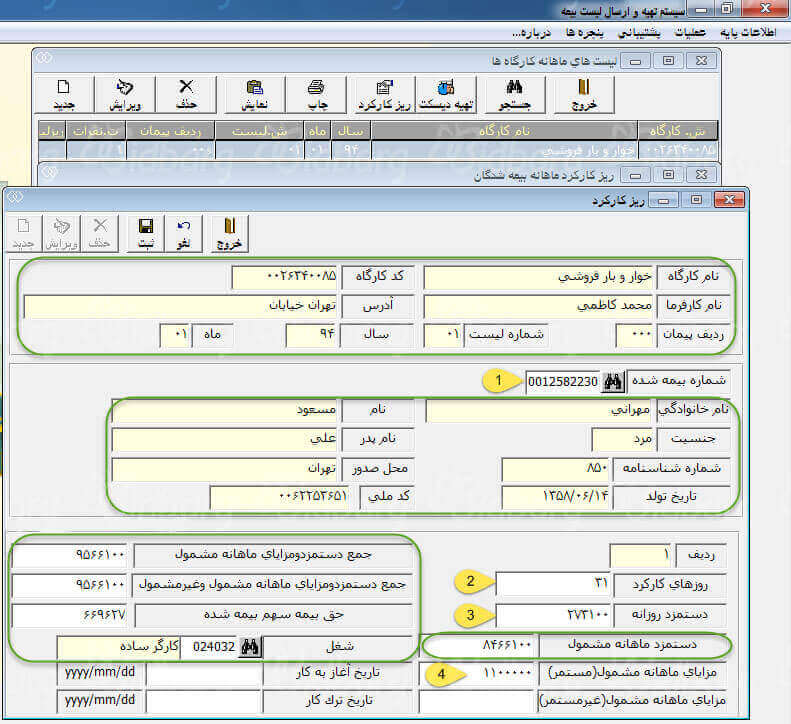
همانطور که ملاحظه می فرمایید در این فرم، ۴ گزینه توسط شما مشخص می شود:
- شخص بیمه شده (می توانید بر روی آیکون دوربین کلیک نموده و شخص بیمه شده را انتخاب نمایید.)
- روزهای کارکرد
- دستمزد روزانه
- مزایای ماهانه مشمول (مستمر)
منظور از کادرهای سبز این است که وقتی موارد ۱ و ۲ و ۳ و۴ را وارد می نمایید، نرم افزار بصورت اتوماتیک سایر اطلاعات را نمایش می دهد. بعنوان مثال زمانی که شخص بیمه شده را مشخص می نمایید، تمامی اطلاعات وی نمایش داده می شود.
طراحی این فرم فرصت مناسبی برای چک کردن اطلاعات در اختیار شما قرار می دهد (اطلاعات کارگاه، اطلاعات بیمه شده، روزهای کارکرد و دستمزد).
اگر موارد ۱ تا ۴ را وارد کرده اید بر روی گزینه ثبت کلیک نمایید. پیغام “ریزکارکرد جدید ثبت شد” نمایش داده می شود. بر روی تایید کلیک نمایید. فرم مجددا آماده ثبت ریز کارکرد بیمه شده بعدی می شود، اگر بیمه شده یک نفر است بر روی گزینه خروج کلیک نمایید و از ریز کارکرد خارج شوید. در غیراینصورت ریزکارکرد بیمه شده بعدی را مشخص نمایید و …
مراحل را یکبار دیگر مرور می کنیم:
- ثبت مشخصات کارگاه
- ثبت مشخصات کارکنان یا بیمه شدگان
- از منوی عملیات، لیست ماهانه: ایجاد لیست ماهانه و تعیین حق بیمه
- ثبت ریزکارکرد بیمه شده یا بیمه شدگان
پس از انجام چهار مرحله فوق، نوبت به آخرین مرحله یعنی “تهیه دیسکت” می رسد. پس از تهیه دیسکت دو فایل به نامهای DSKKAR00.dbf که حاوی اطلاعات کارگاه و DSKWOR00.dbf که حاوی اطلاعات بیمه شدگان می باشد، ایجاد می شود.
با ارائه این دو فایل از طریق سی دی و یا از طریق ارسال اینترنتی به شعبه مربوطه سازمان تامین اجتماعی، می توانید فیش خود را دریافت نموده و حق بیمه کارگاه خود را پرداخت نمایید.
مرحله پنجم– تهیه بک آپ از لیست بیمه
” پیشنهاد می شود قبل از ارسال از فایل ها بکاپ گرفته شود “
برای باز گرداندن بکاپ فایل manufactory2 را به manufactory تغییر نام دهید ( ۲ رو پاک کنید )بعد این فایل را در مسیر نصب برنامه بطور مثال C:\Program Files\Tamin\DataBase در پوشه Database جایگزین کنید سپس برنامه رو اجرا کنید .
در منوی پشتیبانی > انتقال اطلاعات به علت تغییر ساختار را بزنید اطلاعات به دیتابیس ایمپورت می شود.
مرحله ششم– تهیه دیسکت لیست بیمه
نحوه ارسال لیست بیمه
برای ایجاد دو فایل حاوی لیست بیمه (منوی عملیات، گزینه لیست ماهانه) بر روی گزینه تهیه دیسکت کلیک نمایید:
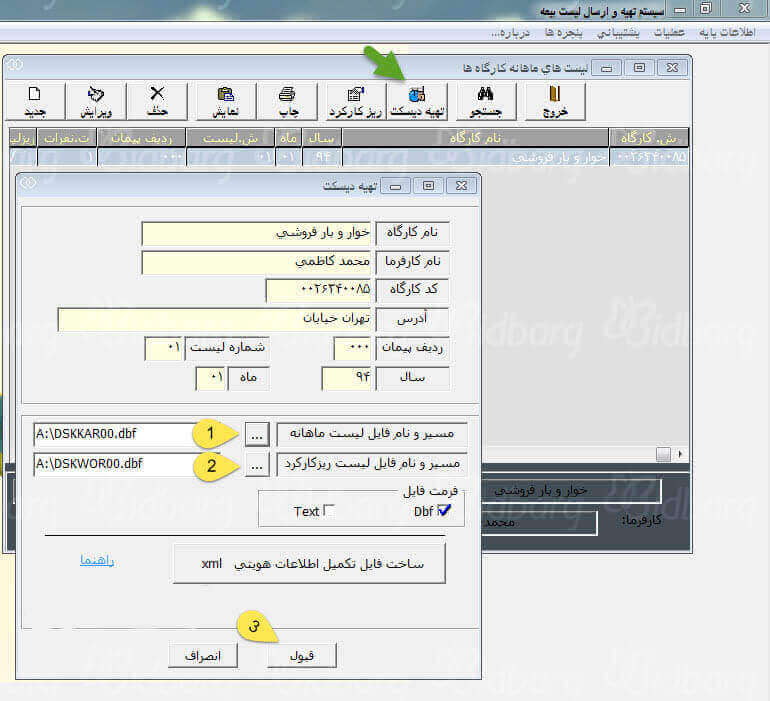
توضیح: در ابتدای مکانیزه شدن لیست بیمه، ارائه لیست به شعب سازمان تامین اجتماعی بر روی دیسکت انجام می شد. به همین دلیل نرم افزار به صورت پیش فرض ابتدا مسیر A:\DSKKAR00.dbf و A:\DSKWOR00.dbf را نمایش می دهد. (:A معرف درایو فلاپی دیسک در کامپیوتر می باشد.)
پس از مدتی سی دی جای دیسکت را گرفت و دو فایل ایجاد شده توسط نرم افزار بر روی سی دی رایت می شد و به شعبه مربوطه ارائه می شد تا اینکه سازمان تامین اجتماعی که ابتدا در تهران و سپس در شهرهای بزرگ این کار را اجرایی کرده بود، دریافت مکانیزه لیست بیمه را به شعب کل کشور اعلام کرد.
پس از گذشت چند سال از ارائه لیست بیمه بر روی سی دی، در حال حاضر ارسال لیست و پرداخت حق بیمه بصورت اینترنتی انجام می شود که خدمات مکانیزه و غیرحضوری سازمان تامین اجتماعی را تکمیل کرده و باعث صرفه جویی در وقت و هزینه کارفرمایان و بیمه شدگان شده است.
- گزینه ۱: مسیر فایل لیست ماهانه را مشخص نمایید. بر روی علامت … کلیک نموده و محل ذخیره فایل را مشخص نمایید. بعنوان مثال می توانید در یکی از درایوها فولدری بنام list بسازید و دو فایل را در آن فولدر ایجاد نمایید. (توجه داشته باشید که برای رایت بر روی سی دی یا ارسال اینترنتی، مسیر را به یاد داشته باشید)
- گزینه ۲: مسیر فایل ریزکارکرد را مشخص نمایید. وقتی مسیر را برای فایل قبلی انتخاب نمودید دیگر نیازی به انتخاب مسیر جدید نیست. فقط روی … کلیک نمایید و در صفحه ای که نمایش داده می شود گزینه open را کلیک نمایید. این کار بدین معناست که هر دو فایل لیست ماهانه و ریزکارکرد در یک مسیر ایجاد شوند.
- گزینه ۳: بر روی گزینه “قبول” کلیک نمایید. اگر لیست ماهانه (تعداد نفرات و روزهای کارکرد و دستمزد روزانه و …) و ریز کارکرد را بطور صحیح تنظیم کرده باشید با پیغام “عملیات انتقال اطلاعات به دیسکت با موفقیت انجام شد.” مواجه می شوید.
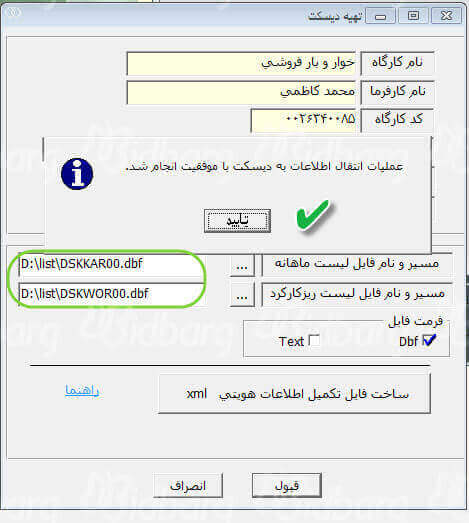
کار تمام است. حال می توانید این دو فایل را که حاوی لیست بیمه شما می باشد، بصورت اینترنتی به شعبه ارسال و فیش حق بیمه خود را دریافت نموده و آن را پرداخت نمایید.
گاهی ممکن است در هنگام تهیه دیسکت خطای مغایرت نمایش داده شود که در اینصورت می بایست جهت رفع آن اقدام نمایید. (بعنوان مثال: تعداد نفرات در ریز کارکرد ۲ نفر است ولی در لیست ماهانه به اشتباه ۱ نفر وارد شده است.)
مرحله هفتم : ارسال لیست بیمه در سامانه ارسال اینترنتی لیست بیمه
در سامانه eservices.tamin.ir از منوی کارفرمایان> لیست بیمه > ارسال لیست حق بیمه، در قسمت بارگذاری لیست حق بیمه ماهانه، فایل های تهیه شده با پسوند dbf را بارگذاری نمایید و بر روی ثبت لیست بیمه کلیک کنید.
در صورتی که در زمینه بیمه تامین اجتماعی یا قانون کار نیاز به مشاوره تلفنی تخصصی دارید از طریق صفحه اصلی سایت بیدبرگ درخواست مشاوره خود را ثبت کنید
آموزش کامل تهیه و ارسال لیست بیمه به صورت تصویری
مقاله مرتبط:در صورتیکه برای ارسال لیست بیمه ، کد کارگاهی ، نامنویسی بیمه ، اصلاح لیست بیمه و دیگر موضوعات مربوط به سازمان تامین اجتماعی و قانون کار نیاز به مشاوره با متخصص را دارید می توانید بیدبرگ را به عنوان مشاور خود انتخاب کنید تا به صورت تخصصی در حوزه بیمه تامین اجتماعی و اداره کار مشاوره دریافت کنید.
مقاله مرتبط :
آموزش گام به گام تهیه لیست مالیات حقوق
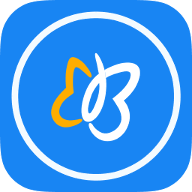


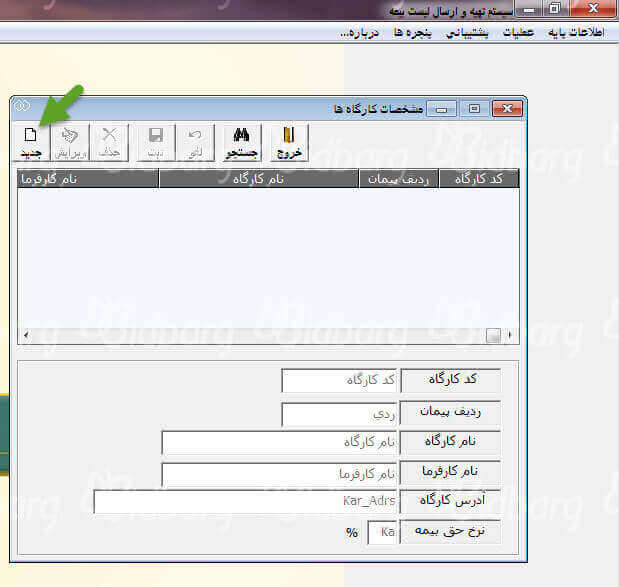
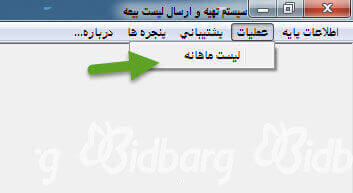
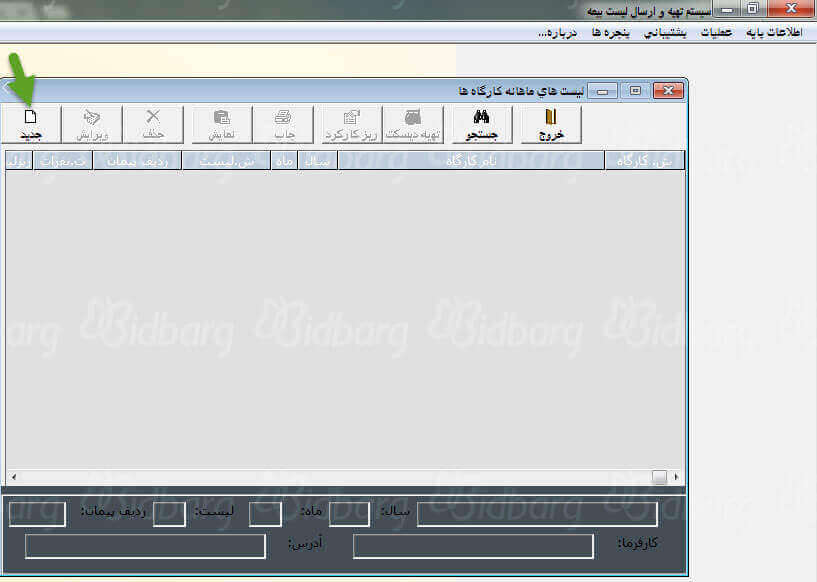
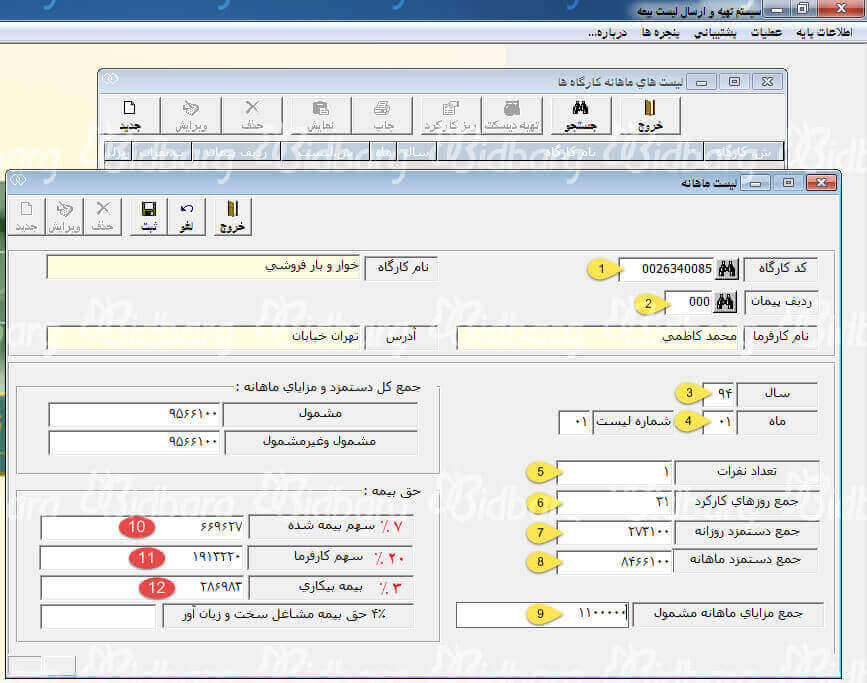
سلام
من در نرم افزار لیست بیمه گزینه انتقال اطلاعات بعلت تغییر ساختار رو زدم الان کل اطلاعات کارگاه و کارکنانن پاک شدن چکار باید بکنم
درود
درصورت امکان ریز جزییات اعلام ترک کار رو در نرم افزار توضیح دهید.
با سپاس
سلام در مقاله زیر در زمینه ترک کار توضیح داده شده
https://www.bidbarg.com/%D8%A7%D8%B9%D9%84%D8%A7%D9%85-%D8%AA%D8%B1%DA%A9-%DA%A9%D8%A7%D8%B1-%D9%84%DB%8C%D8%B3%D8%AA-%D8%A8%DB%8C%D9%85%D9%87/
در صورتی که در زمینه ترک کار سوالی داشتید می تونید در مرجع سوالات بیمه مطرح نمایید
https://www.bidbarg.com/bimeh/
بله، همه مراحل همینی هست که توضیح دادید. اما موضوع اینه که همه چیز به این سادگی نیست. خطاهای مختلف که برای هر کدوم باید ۱۰۰ بار حضوری مراجعه کنیم. مثلا یک بار علیرغم طی همه این مراحل به صورت دقیق و درست اسم یک نفر دوبار در لیست بود و جمعها مغایرت پیدا میکرد. حضوری مراجعه کردم و گفتن چون حذف اصلی نشده و حذف فیزیکی شده، و نرم افزارشو هم به ارباب رجوع نمیدیم! و برای این ماه هم که میخوام لیستو بارگذاری کنم میگه قبلا بارگذاری شده، و کدی که میده کد لیست ماه مهره. وقتی هم اسم فایلهارو عوض میکنم بارگذاری نمیشه. دیوانه شدم! ممنون میشم اگه راهنمایی بفرمایید.
سلام
سوالتون رو می تونید در مرجع سوالات بیمه مطرح نمایید تا از مشاوره کارشناسان استفاده نمایید
https://www.bidbarg.com/bimeh/
با سلام
در ابتدای آبانماه لیست حق بیمه مهرماه ۹۵ را برای سازمان تامین اجنماعی ارسال و پرداخت نمودم . با توجه به افزایش حق مسکن از ابتدای مهر ماه ۹۵ ، چگونه می توانم لیست حق بیمه مهر ماه را اصلاح نمایم . ممنون می شوم راهنمایی بفرمایید .
با سپاس فراوان
سلام
سوالتون رو می تونید در مرجع سوالات بیمه مطرح نمایید تا از مشاوره کارشناسان استفاده نمایید
https://www.bidbarg.com/bimeh/
عالی بود واقعا دستمریزاد دارد
ببخشید برای ماه های بعد چطور لیست بیمه تهیه بکنیم. اگر در ماه های قبل ۱۰نفر باشند یک نفراز انها در این ماه ترک کار کرده باشد اما هنوز در لیست این ماه هست ووقتی که تهیه دیسکت رامی زنیم در مغایرت می گوید لیست بیمه ۹ نفر اما در ریز کارکرد۱۰ نفر می باشد در این وقت باید فردی که ترک کار کرده است باید حذف کرد؟
سلام
اون لیستی که از اطلاعات ماهیانه کارگاه و کارکنان تهیه میکنیم و بعد بارگذاری میکنیم و چطور باید عمل بکنیم؟
سوالتون رو می تونید در مرجع سوالات بیمه مطرح نمایید تا از مشاوره کارشناسان استفاده نمایید
https://www.bidbarg.com/bimeh/ask
مشاهده سوالات لیست بیمه :
https://www.bidbarg.com/bimeh/%D8%AA%D8%A7%D9%85%DB%8C%D9%86-%D8%A7%D8%AC%D8%AA%D9%85%D8%A7%D8%B9%DB%8C-%D9%82%D8%A7%D9%86%D9%88%D9%86-%DA%A9%D8%A7%D8%B1/%D9%84%DB%8C%D8%B3%D8%AA-%D8%A8%DB%8C%D9%85%D9%87
سلام اگه مزایای مشمول رو صفر درج کنیم چی میشه
سلام میشه نحوه تکمیل بیمه برای معلمان حق التدریسی با ماهی ۲۴ ساعت کار هم توضیح داده بشه. ممنون میشم
سوالتون رو می تونید در بیدبرگ – مرجع بیمه و قانون کار مطرح نمایید تا از مشاوره رایگان استفاده نمایید:
https://www.bidbarg.com/bimeh
سلام ممنون از راهنمایی
سلام علیکم
من بعد از ارسال لیست بیمه اسفند ۹۶ طبق روال قبل پیغام خطا داد و اشکال ” تعداد روز کارکرد با تاریخ شروع کار و ترک کار مطابقت ندار ” لطفا راهنمایی نمایید تا حق بیمه را پرداخت کنیم؟
سلام
آموزش بسیار عالی بود
تشکر
با سلام وخسته نباشید .
مطلب شما بد نبو ولی مشکل عمده اینکه شما درباره شرو به کار توضیح دادین درمورد ترک کار هیچ مطلبی نذاشتین
جزییات اعلام ترک کار
سلام در مقاله زیر در زمینه ترک کار توضیح داده شده
https://www.bidbarg.com/%D8%A7%D8%B9%D9%84%D8%A7%D9%85-%D8%AA%D8%B1%DA%A9-%DA%A9%D8%A7%D8%B1-%D9%84%DB%8C%D8%B3%D8%AA-%D8%A8%DB%8C%D9%85%D9%87/
در صورتی که در زمینه ترک کار سوالی داشتید می تونید در مرجع سوالات بیمه مطرح نمایید
https://www.bidbarg.com/bimeh/
همچنین در صورتی که نیاز به مشاوره تلفنی یا جلسه مشاوره حضوری در این زمینه دارید می تونید با پرداخت هزینه از طریق لینک زیر اقدام کنید
https://www.bidbarg.com/set/?a=cm
ن چند سال است بطریقی که گفتین لیست بیمه شدگان را ارسال میکنم ولی ۳ ماه استکه تمام مراحل را میرومولیمبعداز از بار گذاری پیام میده این لیست با..شمارهمنظور لیست مهرماه است ارسال شده
سلام
در صورتی که سوالی در زمینه لیست بیمه یا سوابق بیمه تامین اجتماعی دارید می تونید درخواست مشاوره خود را از طریق لینک زیر ثبت نمایید تا مشاور متخصص به صورت تلفنی شما را راهنمایی نمایند:
دریافت مشاوره تلفنی تامین اجتماعی
چرا با وجود آپدیت ۱۴۰۰، موقع تهیه لیست ماهانه نمیشه ماههای سال ۱۴۰۰ رو برای کپی کردن اطلاعات انتخاب کرد؟ فقط تا اسفندماه رو نشون میده. راه حل این مشکل رو شما میدونید؟
سلام
در صورتی که هر گونه سوال در این زمینه دارید می توانید در مرجع بیمه، مالیات و امور حقوقی بیدبرگ مطرح نمایید تا از راهنمایی مشاوران متخصص بهره مند شوید:
بیدبرگ مرجع بیمه و قانون کار: https://www.bidbarg.com/bimeh
بیدبرگ مرجع مالیات و امور مالی: https://www.bidbarg.com/tax
بیدبرگ مرجع امور حقوقی: https://www.bidbarg.com/legal
همچنین در صورتی که نیاز به مشاوره تلفنی یا انجام امور توسط متخصص دارید، از طریق لینک زیر درخواست خود را ثبت کنید:
https://www.bidbarg.com/?a=cm
سلام،
برای دریافت مشاوره تلفنی با شماره ۹۱۰۲۳۷۸۴-۰۲۱ تماس بگیرید.
سلام،
برای دریافت مشاوره تلفنی با شماره ۹۱۰۲۳۷۸۴-۰۲۱ تماس بگیرید.